S7-300400 CPU之间的通信方式比较
S7-300 400的I Q区与PI PQ区的关系
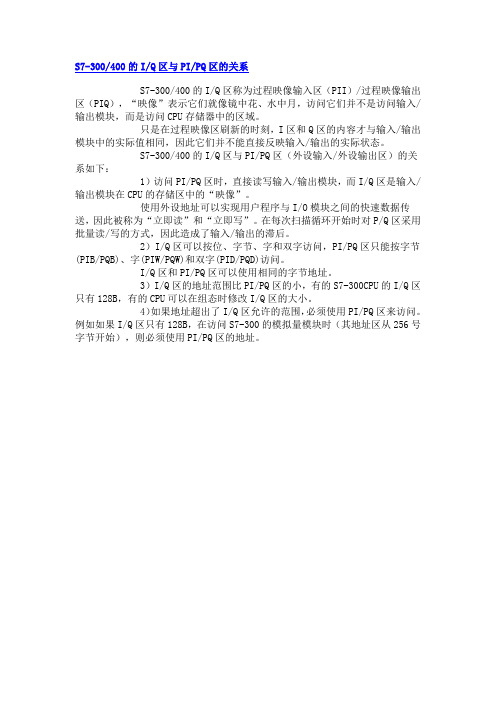
S7-300/400的I/Q区与PI/PQ区的关系
S7-300/400的I/Q区称为过程映像输入区(PII)/过程映像输出区(PIQ),“映像”表示它们就像镜中花、水中月,访问它们并不是访问输入/输出模块,而是访问CPU存储器中的区域。
只是在过程映像区刷新的时刻,I区和Q区的内容才与输入/输出模块中的实际值相同,因此它们并不能直接反映输入/输出的实际状态。
S7-300/400的I/Q区与PI/PQ区(外设输入/外设输出区)的关系如下: 1)访问PI/PQ区时,直接读写输入/输出模块,而I/Q区是输入/输出模块在CPU的存储区中的“映像”。
使用外设地址可以实现用户程序与I/O模块之间的快速数据传送,因此被称为“立即读”和“立即写”。
在每次扫描循环开始时对P/Q区采用批量读/写的方式,因此造成了输入/输出的滞后。
2)I/Q区可以按位、字节、字和双字访问,PI/PQ区只能按字节(PIB/PQB)、字(PIW/PQW)和双字(PID/PQD)访问。
I/Q区和PI/PQ区可以使用相同的字节地址。
3)I/Q区的地址范围比PI/PQ区的小,有的S7-300CPU的I/Q区只有128B,有的CPU可以在组态时修改I/Q区的大小。
4)如果地址超出了I/Q区允许的范围,必须使用PI/PQ区来访问。
例如如果I/Q区只有128B,在访问S7-300的模拟量模块时(其地址区从256号字节开始),则必须使用PI/PQ区的地址。
S7-200与S7-300、400的以太网通讯

Entry ID:17369594Date:10/16/2003QUESTION:How do I configure an S7 connection for data communication between an S7-200 and an S7-300 via Ethernet?ANSWER:The configuration of an S7 connection between an S7-200 and an S7-300 via Ethernet has to be done on the onehand in STEP 7 Micro/WIN with the Ethernet Wizard for the S7- 200 and on the other in NetPro for the S7-300.For the Ethernet communication between the two stations you need communication processors and CPUs thatsupport S7 communication. In this entry we have explained all the settings required for the S7-200 and the S7-300 using a sample configuration with CPU 226, CP243-1, CPU 315-2DP and CP343-1.Configuration of the CP243-1 using the Ethernet Wizard of STEP 7 Micro/WINOpen STEP 7 Micro/WIN and then start the Ethernet Wizard via "Tools > Ethernet Wizard...".1.Fig. 1: Starting the Ethernet Wizard2. In the first step of the Wizard is a description of the Ethernet Wizard. Click on "Next" to startthe configuration process.Fig. 2: Description of the Ethernet Wizard3. In the window that is displayed you are informed that your STEP 7 Micro/WIN project must becompiled and be in Symbolic Addressing mode. Acknowledge the message with "Yes".Fig. 3: Compiling the project and enabling the Symbolic Addressing mode4. If you are connected with the CP243-1 in your S7-200 station, you can determine the moduleposition of the CP243-1 automatically via the "Read Modules" button. You can also enter themodule position manually. Click on "Next".Fig. 4: Determining the module position5. Define a unique IP address for the CP243-1 and specify the associated subnetwork mask.Acknowledge the settings with "Next".Fig. 5: Defining the IP address and subnetwork mask for the CP243-16. In our example we need an S7 connection for communication to the S7-300. So, for "Numberof connections to configure for this module" you enter "1". Click on "Next".Fig. 6: Number of S7 connections 7. The dialog for configuring the S7 connection opens. The S7 connection can be configured asa client or server connection. In our example we have used a client connection for the data transfer, i.e. the S7 connection is set up actively by the CP243-1.• Enter the TSAP for connection identification between the two stations. The first part of the TSAP (xx.) is taken from 10 + connection number , and the second part (.xx) of the TSAP istaken from the rack number and the slot of the CP343-1.In our example the TSAP is 10.07, i.e. the connection number = 0, the rack number = 0 and the slot of the CP = 7.• Enter the IP address of the CP343-1.•Specify a symbolic name for the connection. Click on the "Data Transfers" button to define a new data transfer for this connection.Fig. 7: Connection configuration8. In order to read data from the S7-300 you select "Read data from the remote serverconnection". Enter the number of data bytes to be read from the server and specify where thisdata is located in the S7-300. Define a storage area in the S7-200 for the data read. Assign asymbolic name for the data transfer. Acknowledge the settings with "OK".Fig. 8: Configuring the data transfer9. Since the configuration of the CP243-1 module may no longer be changed, you select thesetting with CRC protection. You can specify the Keep Alive Interval with the default time.Click on "Next".Fig. 9: CRC protection and Keep Alive Interval10. Select a free address area for storing the configuration.Fig. 10: Selecting a storage area for the configuration11. Close the Ethernet Wizard with "Finish". The Ethernet Wizard generates the projectcomponents required.Fig. 11: Closing the Ethernet Wizard12. In the main program ("MAIN (OB1)") you add the call of the ETH0_CTRL (communicationsetup) and the call of the ETH0_XFR (read data packages). The parameters "Chan_ID" and "Data" of the ETH0_XFR block can be selected with a right-click.Fig. 12: Adding the program code in the main program13. Save the configuration and load it in the S7 200.Configuring an unspecified S7 connection in NetPro1. Open your STEP 7 project with the configured SIMATIC S7-300 station and switch to NetProvia "Options > Configure Network".Fig. 13: Starting NetPro2. Mark the CPU in the SIMATIC S7-300 station and create a connection via "Insert > NewConnection...".Fig. 14: Inserting a new connection3. Select an unspecified S7 connection as connection type.Fig. 15: Creating an unspecified S7 connection4. The Properties Dialog for the S7 connection opens. Remove the check mark for "Establish anactive connection", because the connection is set up by the S7-200. For the partner address you enter the IP address of the S7-200. Then click on "Address Details...".Fig. 16: Properties of the S7 connection5. The partner TSAP settings must match the local settings in Fig. 7. However, the local TSAP iscalculated differently than for the S7-200. Local TSAP = 10 + Connection Number . RackNumber + Slot of the CPU. The correct TSAP in this mask is therefore 10.02.Fig. 17: Specification of the address details6. Save and compile the configuration. Then download the complete S7-300 station from NetPro.7. Switch to the block folder. Create DB11 with a sufficient data length, because this contains thedata for the communication (Fig. 8). Download this also into the controller.8. Configuration is now completed.You can now monitor the Receive data area (here: VB1000) online via the status table in STEP 7 Micro/WIN and check whether a data transfer is being made.更多资料请登陆工控世界论坛。
西门子S7-300与S7-400PLC相互之间的PROFIBUS-DP通讯
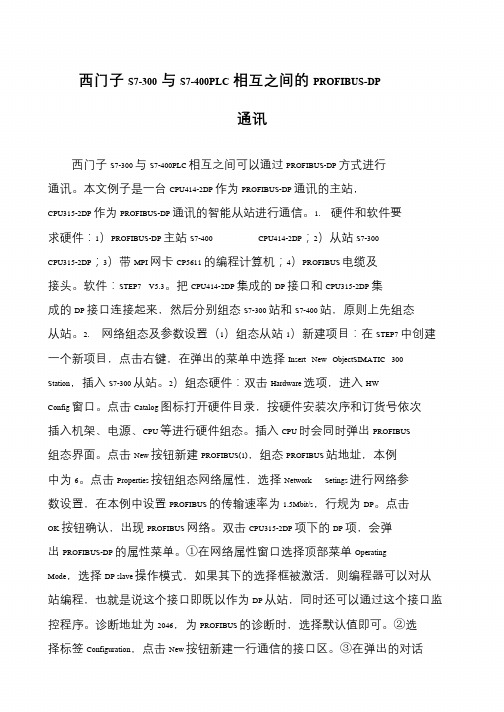
西门子S7-300与S7-400PLC相互之间的PROFIBUS-DP通讯西门子S7-300 与S7-400PLC 相互之间可以通过PROFIBUS-DP 方式进行通讯。
本文例子是一台CPU414-2DP 作为PROFIBUS-DP 通讯的主站,CPU315-2DP 作为PROFIBUS-DP 通讯的智能从站进行通信。
1. 硬件和软件要求硬件:1)PROFIBUS-DP 主站S7-400 CPU414-2DP;2)从站S7-300CPU315-2DP;3)带MPI 网卡CP5611 的编程计算机;4)PROFIBUS 电缆及接头。
软件:STEP7 V5.3。
把CPU414-2DP 集成的DP 接口和CPU315-2DP 集成的DP 接口连接起来,然后分别组态S7-300 站和S7-400 站,原则上先组态从站。
2. 网络组态及参数设置(1)组态从站1)新建项目:在STEP7 中创建一个新项目,点击右键,在弹出的菜单中选择Insert New ObjectSIMATIC 300 Station,插入S7-300 从站。
2)组态硬件:双击Hardware 选项,进入HWConfig 窗口。
点击Catalog 图标打开硬件目录,按硬件安装次序和订货号依次插入机架、电源、CPU 等进行硬件组态。
插入CPU 时会同时弹出PROFIBUS组态界面。
点击New 按钮新建PROFIBUS(1),组态PROFIBUS 站地址,本例中为6。
点击Properties 按钮组态网络属性,选择Network Setings 进行网络参数设置,在本例中设置PROFIBUS 的传输速率为1.5Mbit/s,行规为DP。
点击OK 按钮确认,出现PROFIBUS 网络。
双击CPU315-2DP 项下的DP 项,会弹出PROFIBUS-DP 的属性菜单。
①在网络属性窗口选择顶部菜单OperatingMode,选择DP slave 操作模式,如果其下的选择框被激活,则编程器可以对从站编程,也就是说这个接口即既以作为DP 从站,同时还可以通过这个接口监控程序。
以太网通信400与300单边通讯

以太网通信工业以太网Ethernet通讯(以一台S7-400、两台S7-300和一台MM420变频器的工业以太网单边通讯为例)1、新建项目1)、在SIMATIC Manager中新建一个项目,名称为“4-3-3-420”;硬件组态插入一个S7-400站和两个S7-300站。
如图4-1所示。
图4-12)、S7-400硬件组态时的参数设置。
图4-2插入CPU时会弹出网络属性窗口,新建以太网Ethernet(1),将以太网模板的IP地址设置为192.168.0.2,将网关点选为“使用路由器(U)”地址设置为192.168.0.7。
图4-3双击3号槽的CPU会弹出对话框,如图4-3。
将时钟存储器选项激活,存储器字节设置为“0”(MB0作为时钟信号)。
3)、S7-300(1)硬件组态时的参数设置。
图4-4组态变频器MM420参照西门子S7-300控制变频器MM420章节。
图4-5在插入以太CP时会弹出网络属性窗口,设置CP上以太网接口的网络参数。
以太网模板的IP地址设置为192.168.0.3,网关选择“使用路由器(U)”,地址自动生成为192.168.0.7。
如图1-5所示。
CUP属性窗口中,将时钟存储器选项激活,存储器字节设置为“0”(MB0作为时钟信号)。
参见图4-3。
4)、7-300(2)硬件组态时的参数设置。
参考S7-300(1)硬件组态时的参数设置。
在网络属性窗口中设置CP以太网接口的网络参数。
以太网模板的IP得知设置为198.168.0.4,网关选择“使用路由器(U)”,地址自动生成192.168.0.7。
CUP属性窗口中,将时钟存储器选项激活,存储器字节设置为“0”(MB0作为时钟信号)。
参见图4-3。
硬件组态完成后,分别进行编译、下载。
如果没有错误,接下来计入NetPro进行网络组态。
2、建立S7连接从SIMATIC Manager或HW Config点击网络组态按钮,进入NetPro进行网络组态。
S7-300和S7-400的CPU及性能指标

1.检索S7_300/400 CPU 型号及其主要性能指标。
S7300CPU 型号主要性能指标 CPU 312C 具有集成数字量I/O 以及集成计数功能的紧凑型CPUCPU 313C具有集成数字量和模拟量I/O 的紧凑型CPU CPU313C-2PTP 具有集成数字量I/O ,2个串口和集成计数功能的紧凑型CPUCPU 313C-2 DP具有集成数字量I/O, PROFIBUS DP 接口以及集成计数功能的紧凑型CPU CPU314C-2PTP具有集成数字量和模拟量I/O ,2个串口和集成计数,定位功能的紧凑型CPU CPU313C-2DP具有集成数字量和模拟量I/O ,PROFIBUS DP 接口和集成计数,定位功能的紧凑型CPUS7-400型号性能指标 CPU 412-1 满足中等规模的低成本方案,可用于具有少量I/O配置的较小型系统中具有组合的MP/DP 接口,可在PROFIBUS DP 网络中运行CPU 412-2 适用于中等性能范围的应用,它具有两个 PROFIBUSDP 出站系统CPU 414-2 为中等性能要求中的高需求而设计,可以满足对程序容量和处理速度有较高要求的应用,内置PROFIBUS DP 口,可以作为主站和从站直接连接到PROFIBUS DP 现场总线CPU 414-3 为中等性能要求中的高需求而设计,可以满足对程序容量和处理速度有较高要求的应用,内置PROFIBUS DP 口,可以作为主站和从站直接连接到PROFIBUS DP 现场总线CPU 414-3 PN/DP 为中等性能要求中的高需求而设计,可以满足对程序容量和处理速度有较高要求的应用,当使用ERTEC400-ASIC 时,具有交换机功能,它提供了可从外部接触到的两个PROFINET 端口,除分层网络拓扑结构之外,还可以在新型S7400控制器中创建总线型结构。
CPU 416-2 功能强大的SIMATIC S7-400 CPU 内置PROFIBUSDP 口,可以作为主站和从站直接连接到 PROFIBUSDP 现场总线,CPU 416-3 功能强大的SIMATIC S7-400 CPU 内置PROFIBUSDP 口,可以作为主站和从站直接连接到 PROFIBUSDP 现场总线,CPU 416-3 PN/DP 功能强大的SIMATIC S7-400 CPU 。
西门子S7300,400通信教程
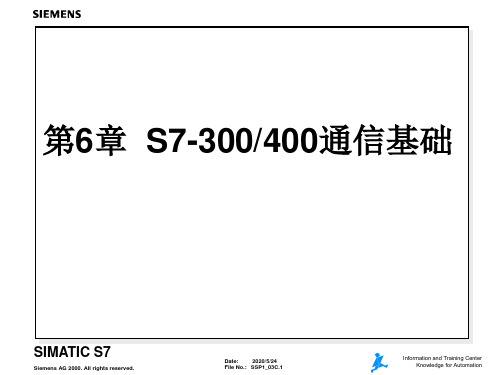
送
站名、接收站名)送入环网传输。
令牌沿环网一周后返回发送站时,信息已被接收站拷贝,发送站
把令牌的状态为“空”,送入环网继续传输,以供其它站使用。
令牌传递总线能在重负荷下提供实时同步操作,传送效率高,适
于频繁,较短的数据传送。因此它更适合于需要进行实时通信的工
业
控制网络系统。
• 令牌环
令牌环传递类似于令牌总线,在令牌环上只能有一个令牌绕环运
6.2 通信标准 1 开放系统互连模型
国际化标准组织ISO提出的开放系统互连模型OSI。 作为通信网络国际标准化的参考模型。它详细描述了软件功能的7 个层次。
一类为面向用户的第5~7层,另一类为面向网络的第1~4层。
SIMATIC S7
Siemens AG 2000. All rights reserved.
SIMATIC S7
Siemens AG 2000. All rights reserved.
Date: 2019/4/29 File No.: SSP1_03C.13
Information and Training Center Knowledge for Automation
1 S7-300/400的通信网络
SIMATIC S7
Siemens AG 2000. All rights reserved.
Date: 2019/4/29 File No.: SSP1_03C.6
Information and Training Center Knowledge for Automation
• RS-485 RS-485是RS-422的变形。 半双工四线操作,一对平衡差分信号线不能同时发送和接收。
同步通信的格式: 同步通信以字节为单位,每次传送1~2个同步 字符,多个数据字节和校验字符。用同步字符通知接收方开始接 收。
以太网通信S7-1200 和 S7-300,400 (CE-X18) 间的数据交换
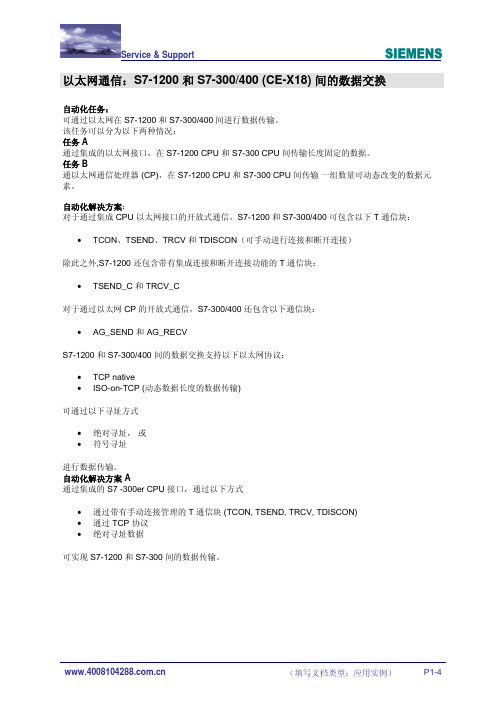
以太网通信:S7-1200 和 S7-300/400 (CE-X18) 间的数据交换
自动化任务:
可通过以太网在 S7-1200 和 S7-300/400 间进行数据传输。
该任务可以分为以下两种情况:
任务 A
通过集成的以太网接口,在 S7-1200 CPU 和 S7-300 CPU 间传输长度固定的数据。
任务B
通以太网通信处理器 (CP),在 S7-1200 CPU 和 S7-300 CPU 间传输一组数量可动态改变的数据元素。
自动化解决方案:
对于通过集成 CPU 以太网接口的开放式通信,S7-1200 和 S7-300/400 可包含以下 T 通信块:• TCON、TSEND、TRCV 和 TDISCON(可手动进行连接和断开连接)
除此之外,S7-1200 还包含带有集成连接和断开连接功能的 T 通信块:
• TSEND_C 和 TRCV_C
对于通过以太网 CP 的开放式通信,S7-300/400 还包含以下通信块:
• AG_SEND 和 AG_RECV
S7-1200 和 S7-300/400 间的数据交换支持以下以太网协议:
•TCP native
• ISO-on-TCP (动态数据长度的数据传输)
可通过以下寻址方式
•绝对寻址,或
•符号寻址
进行数据传输。
自动化解决方案 A
通过集成的 S7 -300er CPU 接口,通过以下方式
•通过带有手动连接管理的 T 通信块 (TCON, TSEND, TRCV, TDISCON)
•通过 TCP 协议
•绝对寻址数据
可实现 S7-1200 和 S7-300 间的数据传输。
图 01
图 02。
S7-300和S7-400集成PN口的S7通信
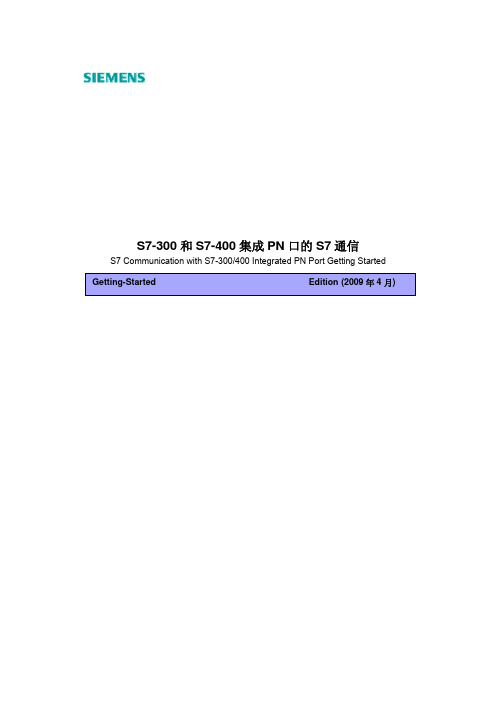
IA&DT Service & Support
Page 3-19
1. S7 通信简介
S7 通信是 S7 系列 PLC 基于 MPI、PROFIBUS、ETHERNET 网络的一种优化的通信协
议,主要用于 S7300/400PLC 之间的通信。SIMATIC S7- PN CPU 包含一个集成的
PROFINET 接口,该接口除了具有 PROFINET I/O 功能,还可以进行基于以太网的 S7 通
IA&DT Service & Support
Page 8-19
STATUS OUTPUT WORD I、Q、M、D、L
状态代码
S7-300: RD_1
S7-400: RD_i
(1 ≤ i ≤ 4)
IN_OUT
ANY
M、D、T、Z
I、Q、M、D、 T、Z
接收数据区
表 3 FB9 参数说明
同样,在 SIMATIC 315PN-2 的 OB1 中,调用 FB8/FB9。通信双方的“R_ID”均设为 0。
描述 上升沿触发工作
连接 ID 连接号,相同连接号的功能块互相
对应发送/接收数据
IA&DT Service & Support
Page 7-19
DONE OUTPUT BOOL ERROR OUTPUT BOOL
I、Q、M、D、L I、Q、M、D、L
STATUS OUTPUT S7-300:
SD_1 S7-400: IN_OUT
IA&DT Service & Support
Page 5-19
图4 然后双击该连接,设置连接属性。在“General”属性中块参数 ID = 1,这个参数即是下面 程序中的参数“ID”。在 SIMATIC 315PN-1 中激活“Establish an active connection”,作 为 Client 端,SIMATIC 315PN-2 作为 Server 端。
S7-300400 CPU 和通信处理器 (CP) 支持哪些连接协议?
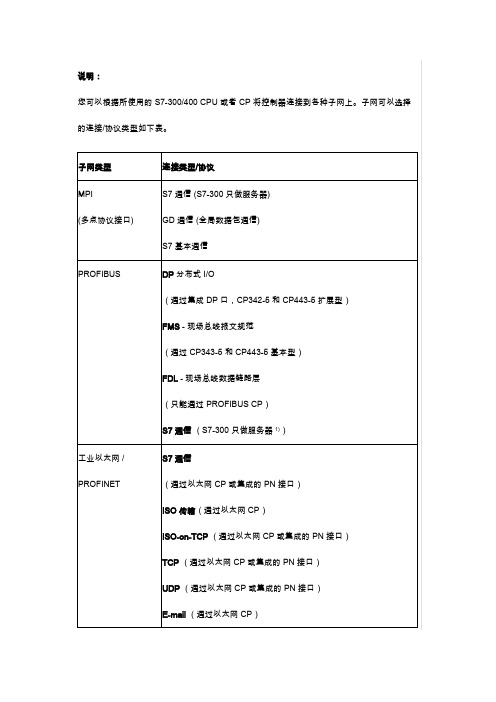
模块 S7-400 以太网 CPs S7-300 以太网 CPs S7-300/400 CPUs 集成 PN 接口
访问条目号 15368142 16767769 18909487
S7 300/400 CPUs 手册中“技术数据”章节描述了控制器上集成的通信口支持的通讯服务:
模块 CPU S7 300 CPU S7 400 (没有集成 PN 口) CPU S7 400 (有集成 PN 口)
1) S7 300:客户机功能只能通过 V5.2 版本以上的 CP342-5 实现。
2)
这些连接/协议的类型不能在 STEP 7 中CP 的手册中有它们所支持通讯服务的说明。 此外,下面的访问条目号包含了 S7-300/400 以太网 CP 和 S7-300/400 集成 PN 接口 CPU 支持的通讯服务的概况。
工业以太网 / PROFINET
S7 通信 (通过以太网 CP 或集成的 PN 接口) ISO 传输(通过以太网 CP) ISO-on-TCP (通过以太网 CP 或集成的 PN 接口) TCP (通过以太网 CP 或集成的 PN 接口) UDP (通过以太网 CP 或集成的 PN 接口) E-mail (通过以太网 CP)
对于 S7-400,通过功能块 SFB14/15 “GET/PUT”,SFB12/13 “BSEND/BRCV”或者 SFB8/9 “USEND/URCV”实现数据交换。 这些功能块的路径是 Standard Library -> System Function
Block。
通过 CPU 上集成 PN 接口通信的说明: 通过开放的 IE 通讯,使用 TCP,ISO-on-TCP 以及 UDP 协议实现数据交换。通过下面这些 通讯块组态连接和数据交换:
s7-300和s7-400之间的通信
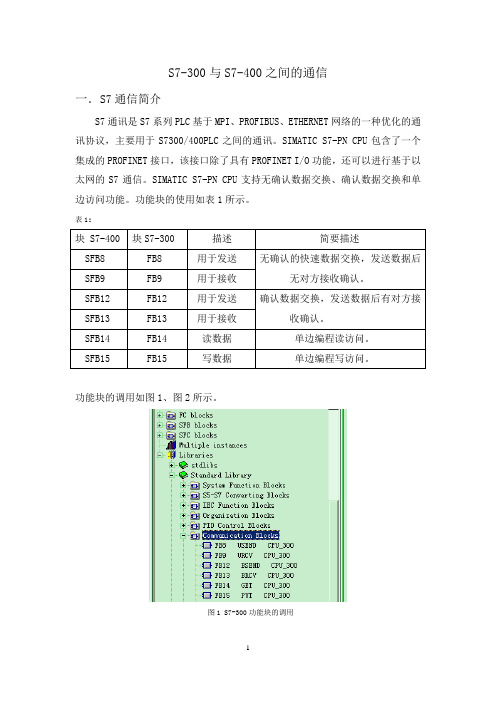
S7-300与S7-400之间的通信一.S7通信简介S7通讯是S7系列PLC基于MPI、PROFIBUS、ETHERNET网络的一种优化的通讯协议,主要用于S7300/400PLC之间的通讯。
SIMATIC S7-PN CPU包含了一个集成的PROFINET接口,该接口除了具有PROFINET I/O功能,还可以进行基于以太网的S7通信。
SIMATIC S7-PN CPU支持无确认数据交换、确认数据交换和单边访问功能。
功能块的使用如表1所示。
表1:块 S7-400 块S7-300 描述简要描述SFB8 FB8 用于发送无确认的快速数据交换,发送数据后无对方接收确认。
SFB9 FB9 用于接收SFB12 FB12 用于发送确认数据交换,发送数据后有对方接收确认。
SFB13 FB13 用于接收SFB14 FB14 读数据单边编程读访问。
SFB15 FB15 写数据单边编程写访问。
功能块的调用如图1、图2所示。
图1 S7-300功能块的调用图2 S7-400功能块的调用二.S7通信(S7 Communication)网络组态及参数设置1.新建项目及硬件组态在STEP 7中建立一个新的项目,点击右键,弹出的菜单中选择“Insert New Object”“SIMATIC 300 Station”,插入S7-300站,同理插入一个S7-400站,如图3所示。
在硬件组态中,分别插入CPU 315-2PN/DP和CPU 414-2,如图4所示。
图3 新建项目图4 硬件组态2.网络组态设置CPU 315-2PN/DP的属性,新建以太网并设置IP地址。
同样的方法,建立连接另一个S7-400的站,CP模板为CP 443-1,设置CP模板的IP 地址,连接到同一个网路“Ethernet(1)上”,如图5所示。
图5 设定IP地址在NetPro中组态连接。
选中S7-400站CPU,通过菜单“Insert>New Connection”插入一个新的连接。
西门子S7-300400能连接多少个上位机
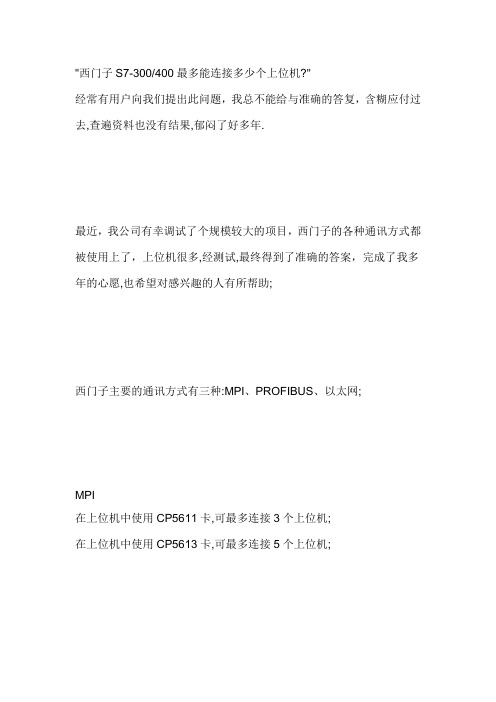
"西门子S7-300/400最多能连接多少个上位机?"
经常有用户向我们提出此问题,我总不能给与准确的答复,含糊应付过去,查遍资料也没有结果,郁闷了好多年.
最近,我公司有幸调试了个规模较大的项目,西门子的各种通讯方式都被使用上了,上位机很多,经测试,最终得到了准确的答案,完成了我多年的心愿,也希望对感兴趣的人有所帮助;
西门子主要的通讯方式有三种:MPI、PROFIBUS、以太网;
MPI
在上位机中使用CP5611卡,可最多连接3个上位机;
在上位机中使用CP5613卡,可最多连接5个上位机;
PROFIBUS
在上位机中使用CP5611卡,可最多连接5个上位机; 在上位机中使用CP5613卡,可最多连接11个上位机;
以太网
在上位机中使用普通网卡,可最多连接8个上位机;
在上位机中使用CP1613卡,可最多连接30个上位机;
以上的上位数量,是在CPU的连接数允许的情况下.。
西门子S7-300-400之间的以太网通讯!
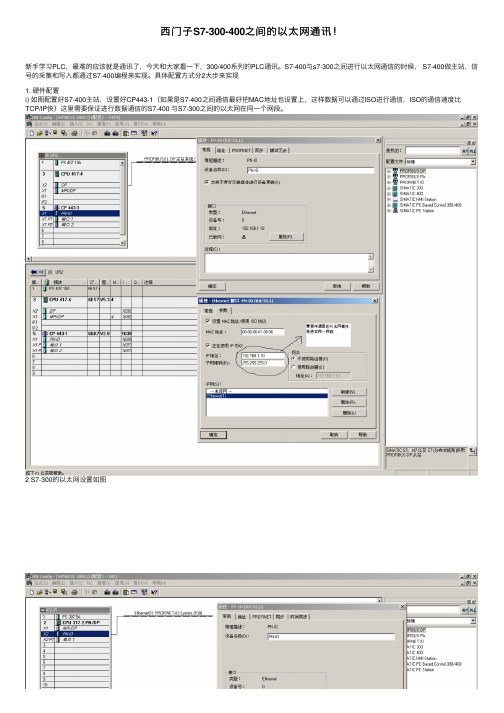
西门⼦S7-300-400之间的以太⽹通讯!新⼿学习PLC,最难的应该就是通讯了,今天和⼤家看⼀下,300/400系列的PLC通讯。
S7-400与s7-300之间进⾏以太⽹通信的时候, S7-400做主站,信号的采集和写⼊都通过S7-400编程来实现。
具体配置⽅式分2⼤步来实现1. 硬件配置i) 如图配置好S7-400主站,设置好CP443-1(如果是S7-400之间通信最好把MAC地址也设置上,这样数据可以通过ISO进⾏通信,ISO的通信速度⽐TCP/IP快)这⾥需要保证进⾏数据通信的S7-400 与S7-300之间的以太⽹在同⼀个⽹段。
2 S7-300的以太⽹设置如图硬件组态配置好后,需要进⾏⽹络配置。
这时需要打开主站的NetPro,如图所⽰,可按照图配置参数。
配置完以后,需要下载到主站的PLC中,下载完成后可以激活⽹络配置如图1-4 连接状态为绿⾊,显⽰已激活。
这时⽹络配置就完成了。
1. 软件设置i) ⾸先需要设置CPU系统时间的存储器,如图所⽰需在OB1中调⽤SFB14 GET COM_FUNC 及SFB15 PUT COM_FUNCSFB14功能块的详细配置如图通过以上配置,我们可以实现S7-400于S7-300 的以太⽹通信,如果是S7-300于S7-300之间的以太⽹通信,需要调⽤FB14 GET 如图配置同上这样做有⼀个好处,就是只要在主站做配置,从站只有把需要接受及发送的数据打包成DB块就可以了。
End⽂章来源:⽹络,本⽂系⽹络转载,版权归原作者所有。
但因转载众多,⽆法确认真正原始作者,故仅标明转载来源。
本⽂所⽤视频、图⽚、⽂字如涉及作品版权问题,请第⼀时间告知,我们将根据您提供的证明材料确认版权并按国家标准⽀付稿酬或⽴即删除内容!本⽂内容为原作者观点,并不代表本公众号赞同其观点和对其真实性负责。
在S7-300和S7-400 之间配置未指定的S7连接传送数据
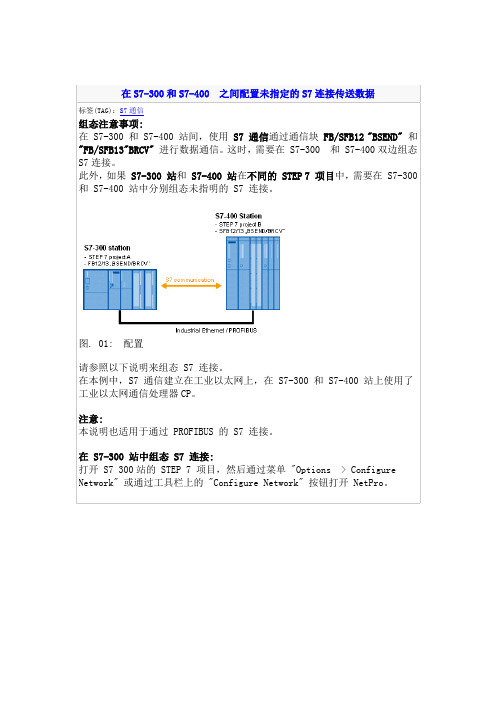
在S7-300和S7-400 之间配置未指定的S7连接传送数据标签(TAG):S7通信组态注意事项:在 S7-300 和 S7-400 站间,使用S7 通信通过通信块FB/SFB12 "BSEND"和"FB/SFB13"BRCV"进行数据通信。
这时,需要在 S7-300 和 S7-400双边组态S7连接。
此外,如果S7-300 站和S7-400 站在不同的 STEP 7 项目中,需要在 S7-300 和 S7-400 站中分别组态未指明的 S7 连接。
图. 01: 配置请参照以下说明来组态 S7 连接。
在本例中,S7 通信建立在工业以太网上,在 S7-300 和 S7-400 站上使用了工业以太网通信处理器CP。
注意:本说明也适用于通过 PROFIBUS 的 S7 连接。
在 S7-300 站中组态 S7 连接:打开 S7 300站的 STEP 7 项目,然后通过菜单 "Options > Configure Network" 或通过工具栏上的 "Configure Network" 按钮打开 NetPro。
图. 02: 打开 NetPro在 NetPro 中组态连接。
选中 S7-300 站 CPU,通过菜单"Insert > New Connection".插入一个新的连接。
图. 03: 插入新连接在打开的对话框中选择连接伙伴为 "unspecified" ,选择连接类型为 "S7 connection" 点击 "OK" 接受。
在 "Insert New Connection" 对话框中组态连接对象和连接属性。
选择连接伙伴为 "unspecified" 连接类型为 "S7 connection" 点击 "Apply" 接受设置。
plc400与300通信的数据长度问题
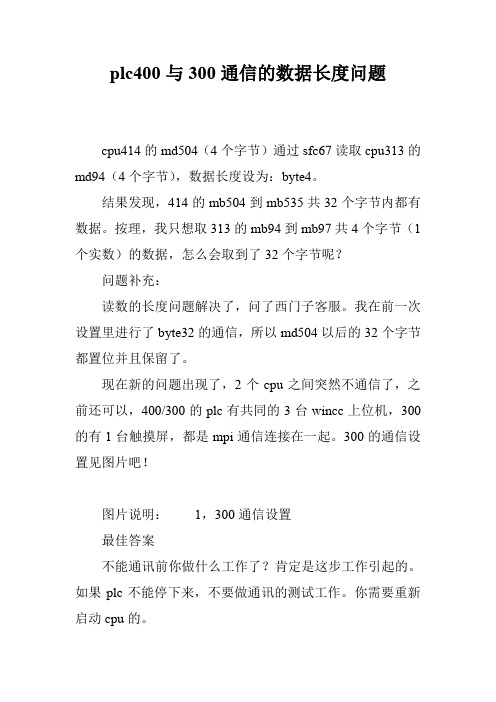
plc400与300通信的数据长度问题
cpu414的md504(4个字节)通过sfc67读取cpu313的md94(4个字节),数据长度设为:byte4。
结果发现,414的mb504到mb535共32个字节内都有数据。
按理,我只想取313的mb94到mb97共4个字节(1个实数)的数据,怎么会取到了32个字节呢?
问题补充:
读数的长度问题解决了,问了西门子客服。
我在前一次设置里进行了byte32的通信,所以md504以后的32个字节都置位并且保留了。
现在新的问题出现了,2个cpu之间突然不通信了,之前还可以,400/300的plc有共同的3台wincc上位机,300的有1台触摸屏,都是mpi通信连接在一起。
300的通信设置见图片吧!
图片说明:1,300通信设置
最佳答案
不能通讯前你做什么工作了?肯定是这步工作引起的。
如果plc不能停下来,不要做通讯的测试工作。
你需要重新启动cpu的。
S7300与S7400之间以太网通讯方法
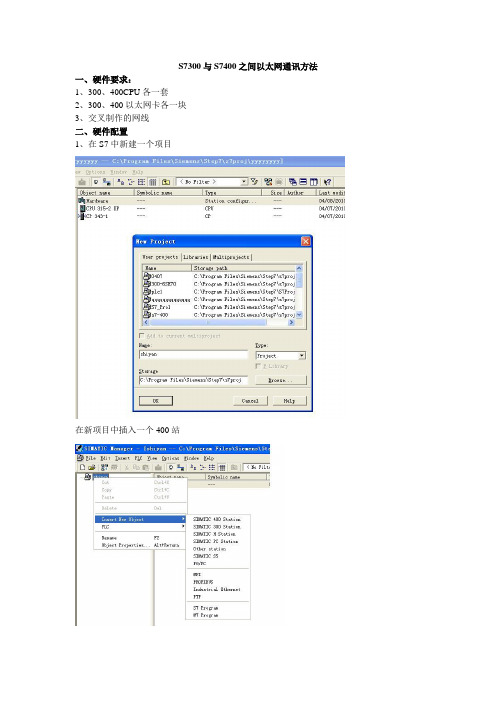
S7300与S7400之间以太网通讯方法一、硬件要求:1、300、400CPU各一套2、300、400以太网卡各一块3、交叉制作的网线二、硬件配置1、在S7中新建一个项目在新项目中插入一个400站进行硬件配置注意配置以太网卡时要新建一条以太网,要填入Mac地址配置完毕后进行下载400配置完毕后进行300的硬件配置,配置方法与400一致,配置完毕后进行下载在项目中打开Etherner后,300和400已同时连接到以太网中首先点击400CPU右键新建一个新的连接,在Type中选择ISO transport connection通讯方式点击Apply,出现此对话框ID为本站地址,Active connection establishment选钩就是将本站设为为主站在300中右键新建一个新的连接,在Type中选择ISO transport connection通讯方式点击Apply,出现以上对话框,本站地址默认为2,Active connection establishment不选,为从站。
建立好后分别进行下载。
这样,硬件配置就完毕了,下面我们开始进行软件编程三、软件编程首先在S7400的OB1中调用特殊功能块FC5、FC6,如下图FC5负责发送信息,FC6负责接收信息下面介绍功能块使用方法FC5使用方法ACT:为1或者有脉冲信号输入此功能块投入使用ID:为400主站IPLADDR:与ISO transport connection属性对话框中画红圈部分一致SEND:指向400发送信息的存储地址,可以存储在M点中,也可以存储在DB块中LED:必须小于SEND中的数据长度DONE、ERROR存储数据类型为位,在线监控程序时,ERROR为1时说明此程序块有错误STA TUS:存储类型为字FC6使用方法ACT:为1或者有脉冲信号输入此功能块投入使用ID:为400主站IPLADDR:与ISO transport connection属性对话框中画红圈部分一致RECV:为400站接收数据的存放地址,可以存储在M点中,也可以存储在DB块中DONE、ERROR存储数据类型为位,在线监控程序时,ERROR为1时说明此程序块有错误STA TUS、LED:存储类型为字如果SEND或RECV指向的地址为DB块时,则相应的要建立对应的DB块,而且DB块的存储空间要建立够用,否则下载程序时会报错编写完程序后进行下装。
S7-400PLC与S7-300PLC主从站DP通讯的设置实例解读
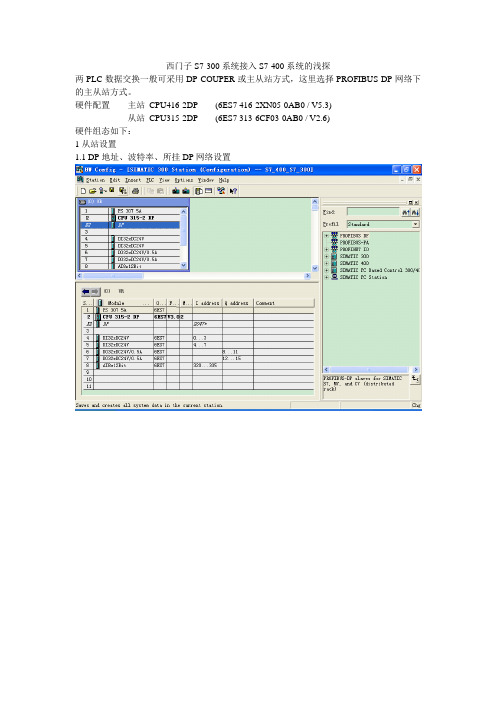
西门子S7-300系统接入S7-400系统的浅探
两PLC数据交换一般可采用DP-COUPER或主从站方式,这里选择PROFIBUS-DP网络下的主从站方式。
硬件配置主站CPU416-2DP (6ES7 416-2XN05-0AB0 / V5.3)
从站CPU315-2DP (6ES7 313-6CF03-0AB0 / V2.6)
硬件组态如下:
1从站设置
1.1 DP地址、波特率、所挂DP网络设置
1.2编译保存
2主站内组态从站
2.1主站程序内插入从站
2.2主站程序内打开从站的硬件组态
2.3主站程序内从站硬件组态的DP口属性设置(从站模式,通讯波特率,通讯DP网络)
2.4主站程序内从站硬件组态的DP口属性设置(通讯接口设置)
2.5编译保存
3主站硬件组态设置
3.1主站组态相应网络插入组态从站3.2主站组态编辑插入组态从站的属性
4.主站程序内主站硬件组态的DP口属性设置(通讯接口主站设置)
5.编译保存,成功。
- 1、下载文档前请自行甄别文档内容的完整性,平台不提供额外的编辑、内容补充、找答案等附加服务。
- 2、"仅部分预览"的文档,不可在线预览部分如存在完整性等问题,可反馈申请退款(可完整预览的文档不适用该条件!)。
- 3、如文档侵犯您的权益,请联系客服反馈,我们会尽快为您处理(人工客服工作时间:9:00-18:30)。
S7-300/400 CPU之间的通信方式比较【工控老鬼】
1.基于MPI网络的全局数据通信
使用集成的MPI接口,不需增加通信用的硬件,只需组态,就可以实现周期性的数据交换。
传输的数据量较少,广播方式,可靠性较低。
2.基于MPI网络的S7基本通信
每个数据包最多76字节,不需要组态连接,调用SFC X_SEND、X_RCV、X_GET 与X_PUT实现通信,可用SFC断开连接。
3.S7通信
是专为S7和C7优化设计的通信协议,提供简明、强有力的通信服务。
可用于MPI、DP和以太网,最多可传送64K数据。
S7-300集成的通信接口在通信中只能作服务器,S7-400集成的DP接口和CP 443-5在单向S7通信中既可以作服务器,也可以作客户机。
它们之间还可以进行双向S7通信。
S7通信需要组态和编程。
4.DP主从通信
一台CPU作DP从站,需要组态双方用于通信的存储区,可能需要调用SFC14、SFC15来实现一致性数据传输。
5.S5兼容的通信
需要组态连接和调用AG_RECV、AG_SEND,最多240字节。
1)基于DP的FDL通信,需要使用通信处理器。
2)工业以太网中的ISO、ISO-on-TCP、TCP、UDP连接。
FDL和UDP可以采用多种通信方式。
6. 串行通信
双方需要使用串行通信处理器,通信速度低,极少使用。
